
L'éditeur PHP Xiaoxin répondra à votre question sur le problème selon lequel le sous-système Android win11 ne peut pas être ouvert. Lors de l'utilisation de Win11, il arrive parfois que le système Android ne réponde pas après l'ouverture, ce qui cause des problèmes aux utilisateurs. Ce problème peut être dû à diverses raisons, telles que des problèmes de paramètres système, des problèmes de pilote, des conflits logiciels, etc. Dans cet article, nous analyserons ce problème en détail et proposerons quelques solutions pour aider les utilisateurs à résoudre ce problème.
Analyse du problème de non-réponse lors de l'ouverture du système Android win11
1 Confirmez que la virtualisation a été activée dans le BIOS.
Appuyez sur "ctrl+alt+del" pour ouvrir le gestionnaire de tâches, cliquez sur "Performance-CPU" et il indiquera si la "virtualisation" est activée.
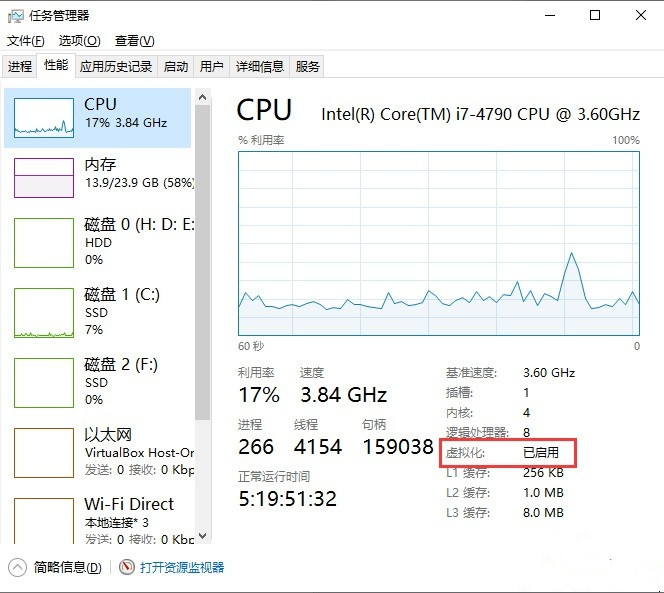
2. La plateforme de machine virtuelle hyper-v fournie avec Windows doit être installée.
Entrez « Paramètres-Applications-Fonctionnalités facultatives-Plus de fonctionnalités Windows » pour rechercher et installer « hyper-v » et « Plate-forme de machine virtuelle ». Une fois terminé, vous devez redémarrer l'ordinateur.
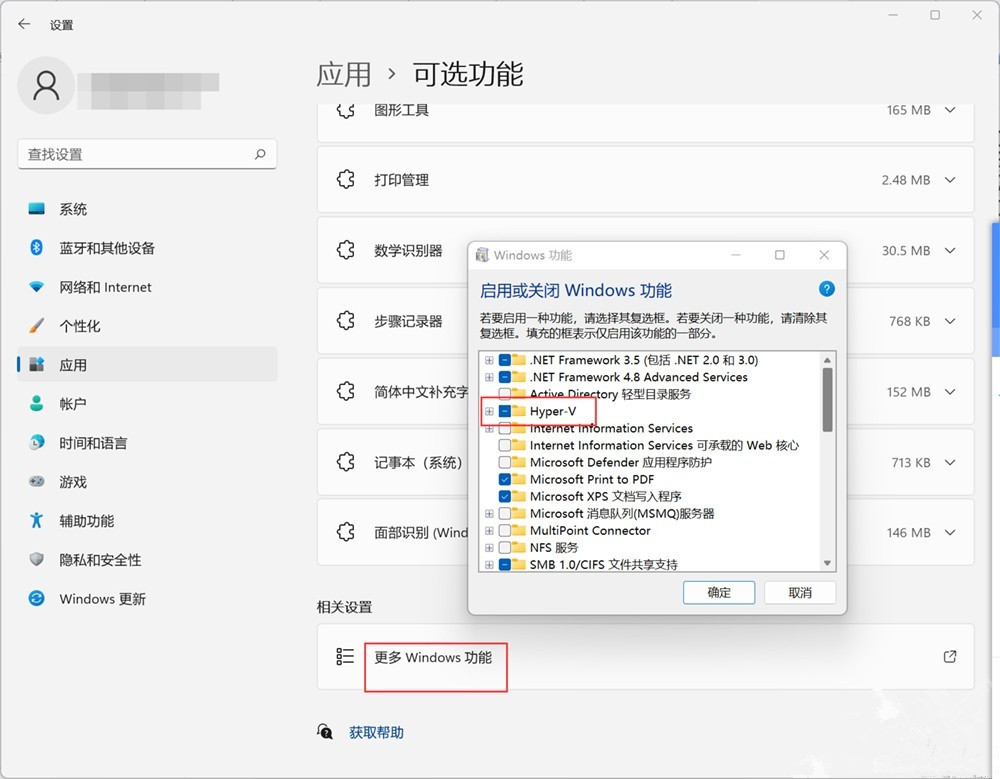
3. Les fonctions ci-dessus sont toutes normales, mais cela peut être dû à la désactivation de la fonction « sécurité de virtualisation ».
Appuyez sur la touche de raccourci Win+X et sélectionnez « Terminal Windows (Administrateur) ».
Entrez la commande "bcdedit /set hypervisorlaunchtype auto" et appuyez sur Entrée et redémarrez l'ordinateur pour résoudre le problème.
Remarque : l'activation de la fonction « Sécurité de la virtualisation » empêchera le démarrage des émulateurs Android tels que Thunderbolt et MUMU.
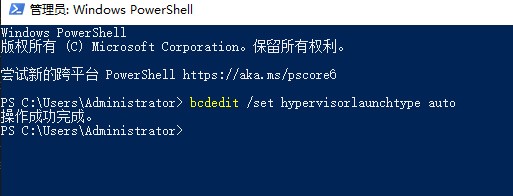
Ce qui précède est le contenu détaillé de. pour plus d'informations, suivez d'autres articles connexes sur le site Web de PHP en chinois!
 pas de zoom
pas de zoom
 Il n'y a pas d'option WLAN dans Win11
Il n'y a pas d'option WLAN dans Win11
 Comment ignorer l'activation en ligne dans Win11
Comment ignorer l'activation en ligne dans Win11
 Win11 ignore le didacticiel pour se connecter au compte Microsoft
Win11 ignore le didacticiel pour se connecter au compte Microsoft
 Comment ouvrir le panneau de configuration Win11
Comment ouvrir le panneau de configuration Win11
 Introduction aux touches de raccourci de capture d'écran dans Win11
Introduction aux touches de raccourci de capture d'écran dans Win11
 Windows 11 mon ordinateur transfert vers le tutoriel de bureau
Windows 11 mon ordinateur transfert vers le tutoriel de bureau
 Solution au problème selon lequel le logiciel de téléchargement Win11 ne peut pas être installé
Solution au problème selon lequel le logiciel de téléchargement Win11 ne peut pas être installé